如何清理谷歌浏览器的缓存 谷歌浏览器怎样清理缓存
更新时间:2022-11-11 15:41:03作者:runxin
谷歌浏览器作为一款功能强大的网页搜索工具,因此许多用户也都会选择在电脑上安装这款浏览器来使用,同时为了保证用户的隐私,每次在使用完谷歌浏览器之后,都需要及时进行缓存文件的情况,可是如何清理谷歌浏览器的缓存呢?下面小编就来告诉大家谷歌浏览器清理缓存操作方法。
具体方法:
1、首先打开谷歌浏览器,点击右上角,选择设置按钮。
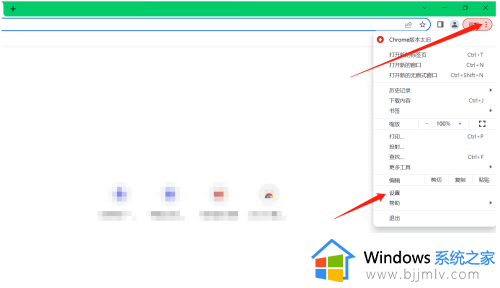
2、点击左侧“隐私设置和安全性”,选择清除缓存数据。
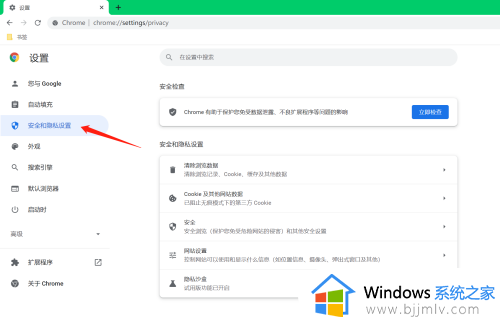
3、弹出如下所示的“清除浏览数据”窗口。我们选择要清除的时间范围以及要清除的数据类型。最后,我们点击“清除数据”按钮即可进行清除。
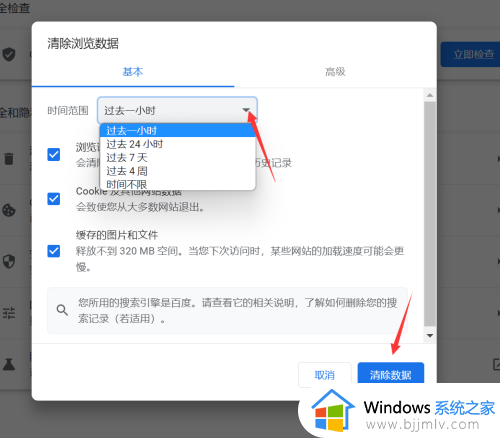
以上就是小编告诉大家的谷歌浏览器清理缓存操作方法了,有需要的用户就可以根据小编的步骤进行操作了,希望能够对大家有所帮助。
如何清理谷歌浏览器的缓存 谷歌浏览器怎样清理缓存相关教程
- 怎么清理谷歌浏览器缓存 清理谷歌浏览器缓存在哪里
- 谷歌浏览器清理缓存方法 谷歌浏览器清除缓存如何操作
- 电脑谷歌浏览器清理缓存怎么操作 电脑如何清理谷歌浏览器缓存
- 浏览器清理缓存怎么清理 浏览器清理缓存怎么操作
- 浏览器的缓存怎么清除缓存 浏览器清理缓存怎么操作
- 谷歌浏览器缓存的视频在哪个文件夹里面 chrome谷歌浏览器视频缓存位置介绍
- 浏览器清除缓存怎么弄 清理浏览器缓存怎么操作
- windows浏览器清理缓存方法 windows浏览器怎么清理缓存
- 浏览器缓存怎么清除 如何清理浏览器缓存
- 怎么清除浏览器缓存 如何清除浏览器缓存
- 惠普新电脑只有c盘没有d盘怎么办 惠普电脑只有一个C盘,如何分D盘
- 惠普电脑无法启动windows怎么办?惠普电脑无法启动系统如何 处理
- host在哪个文件夹里面 电脑hosts文件夹位置介绍
- word目录怎么生成 word目录自动生成步骤
- 惠普键盘win键怎么解锁 惠普键盘win键锁了按什么解锁
- 火绒驱动版本不匹配重启没用怎么办 火绒驱动版本不匹配重启依旧不匹配如何处理
热门推荐
电脑教程推荐
win10系统推荐